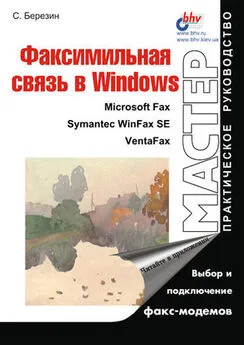Сергей Уваров - 350 лучших программ для Windows 7
- Название:350 лучших программ для Windows 7
- Автор:
- Жанр:
- Издательство:Array Издательство «Питер»
- Год:2010
- Город:Санкт-Петербург
- ISBN:978-5-49807-788-8
- Рейтинг:
- Избранное:Добавить в избранное
-
Отзывы:
-
Ваша оценка:
Сергей Уваров - 350 лучших программ для Windows 7 краткое содержание
Мультимедийный диск прилагается только к печатному изданию книги.
350 лучших программ для Windows 7 - читать онлайн бесплатно ознакомительный отрывок
Интервал:
Закладка:
Чтобы перейти к настройке различных параметров, нужно в главном окне программы воспользоваться кнопками на вкладке Main Applications(Основные программы). Откроются окна, в которых параметры представлены в виде дерева с множеством категорий. При выборе параметра отображается его описание. Удобно, что многие настройки применяются еще до закрытия программы. Кнопкой Apply Changes(Применить изменения) можно активизировать изменения, после чего продолжить работу с программой.
X-Setup Pro имеет очень гибкие настройки для сохранения внесенных изменений. Во-первых, в программе предусмотрен безопасный режим, который поможет избежать ошибок. Во-вторых, X-Setup Pro позволяет загружать разные копии реестра и работать с ними. В-третьих, программа содержит удобную функцию записи изменений настроек системы в REG-файл, что позволяет импортировать установленные параметры на любой компьютер.
Работа с реестром
RegClean 2010
Производитель: Microsoft (http://www.microsoft.com).
Статус: бесплатная.
Размер дистрибутива: 1,53 Кбайт.
Программа RegClean 2010 (рис. 1.21) предназначена для восстановления и оптимизации системного реестра и гарантирует безотказную работу системы.
В центре окна программы отображаются настройки сканирования. По умолчанию все флажки установлены, то есть программа будет сканировать все важные компоненты операционной системы. При необходимости вы можете снять некоторые флажки. Чтобы запустить сканирование, нажмите кнопку Start Scan(Начать сканирование), после чего можно будет следить за специальным индикатором процесса в поле Scan in progress(Ход сканирования). После окончания сканирования в окне программы появляются кнопки Repair problems(Проблемы восстановления) и Cancel(Отмена). Нажав кнопку Cancel, вы завершите работу программы, не сохранив при этом результаты проверки. При нажатии кнопки Repair problemsреестр очищается от найденных ошибок, а сами ошибочные записи сохраняются в файле с расширением REG. При этом имя файла имеет следующий вид: сначала идет слово Undo(Отменить), затем – имя компьютера, дата и время создания файла, например Undo_Lesha_20061025_122035.reg(такое имя означает, что файл с ошибками был создан на компьютере Lesha25 октября 2006 г. в 12 ч 20 мин 35 с). Данный файл помещается в каталог программы RegClean.
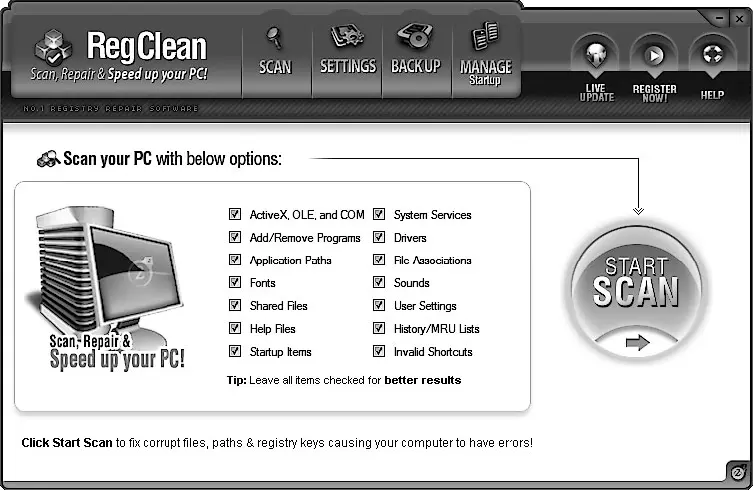
Рис. 1.21.Утилита RegClean 2010
Registry Clean Expert
Производитель: iExpert Software (http://www.registry-clean.net).
Статус: коммерческая.
Размер дистрибутива: 2,64 Мбайт.
Утилита Registry Clean Expert позволяет провести сканирование системного реестра, чтобы обнаружить ненужную и устаревшую информацию, устранить найденные ошибки и отредактировать список автозагрузки. Отдельной возможностью является создание резервных копий реестра и его восстановление. Окно программы содержит несколько разделов, переключаться между которыми помогают кнопки в левой его части. Чтобы запустить поиск ошибок в реестре, нужно нажать кнопку Scan & Clean(Сканирование и очистка) раздела Registry Clean Expert(Эксперт очистки реестра), определить, какие параметры нужно проверять, установив соответствующие флажки, и нажать кнопку Check for problems(Выявить проблемы).
Registry First Aid
Производитель: InfiniSource (http://www.rosecitysoftware.com/reg1aid).
Статус: коммерческая.
Размер дистрибутива: 3,85 Мбайт.
Утилита Registry First Aid позволяет выполнить оптимизацию и дефрагментацию реестра, а также уменьшить его размер, благодаря чему существенно ускоряется работа системы. При запуске программа анализирует, насколько дефрагментирован реестр. Затем в автоматическом режиме оптимизирует содержимое реестра и выводит отчет о проделанной работе. Перед началом оптимизации программа автоматически создает резервную копию реестра. При необходимости вы можете сделать эту вручную. Если вам понадобится вернуть первоначальное состояние реестра, нажмите кнопку Restore Registry From a Full Backup(Восстановить реестр из полной резервной копии), выберите нужный архив и нажмите кнопку Restore(Восстановить).
Registry Mechanic
Производитель: PC Tools (http://www.pctools.com).
Статус: коммерческая.
Размер дистрибутива: 9,28 Мбайт.
Программа Registry Mechanic позволяет искать ошибки в реестре, которые могут возникнуть, если вы пользуетесь компьютером достаточно интенсивно, часто устанавливаете и удаляете приложения или изменяете конфигурацию оборудования и т. д. Проверка реестра может занять несколько минут – в зависимости от объема реестра и количества ошибок. Ход проверки сопровождается отображением индикатора и счетчика количества ошибок. После завершения всех проверок программа выведет отчет о найденных ошибках (рис. 1.22), которые будут разделены на несколько категорий.
Registry Mechanic распределяет ошибки по следующим группам: Расположение программного обеспечения– наличие ссылок реестра на отсутствующие приложения; Целостность реестра– правильность расположения системных папок Windows, например Мои документыили Избранное; Windows Шрифты– отсутствие необходимых шрифтов; Справка и ресурсы– отсутствие на жестком диске файлов справки, зарегистрированных в реестре; Совместно используемые библиотеки– наличие ссылок на несуществующие библиотеки DLL; Программы запуска– отсутствие на жестком диске программ, которые указаны в реестре как автоматически загружаемые; Добавить/удалить программы– наличие записей об установленных программах, которые были удалены или перемещены; Виртуальные устройства– отсутствие на жестком диске виртуальных драйверов, записанных в реестре; Расширения файлов– наличие расширений файлов, которые не связаны с установленными приложениями; Временные файлы/Ярлыки– поиск на жестком диске временных файлов и ярлыков, не соответствующих ни одному приложению; Пользовательские элементы управления– наличие на жестком диске файлов, указанных в реестре; Полное сканирование– расширенное сканирование реестра.
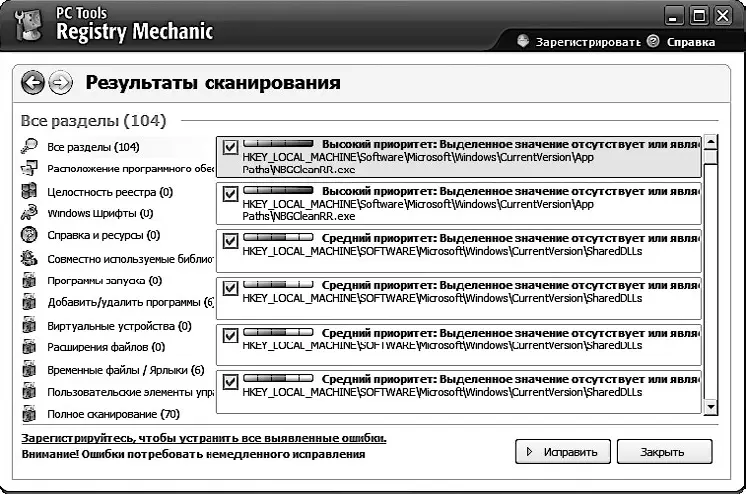
Рис. 1.22.Отчет программы Registry Mechanic о найденных ошибках
Для каждой группы ошибок программа выводит подробный список ошибок со способами их исправления. Если вы не хотите исправлять ошибку, то следует снять соответствующий флажок. Для автоматического исправления ошибок нажмите кнопку Исправить, и вскоре на экране появится отчет о выполнении этой операции.
Читать дальшеИнтервал:
Закладка: